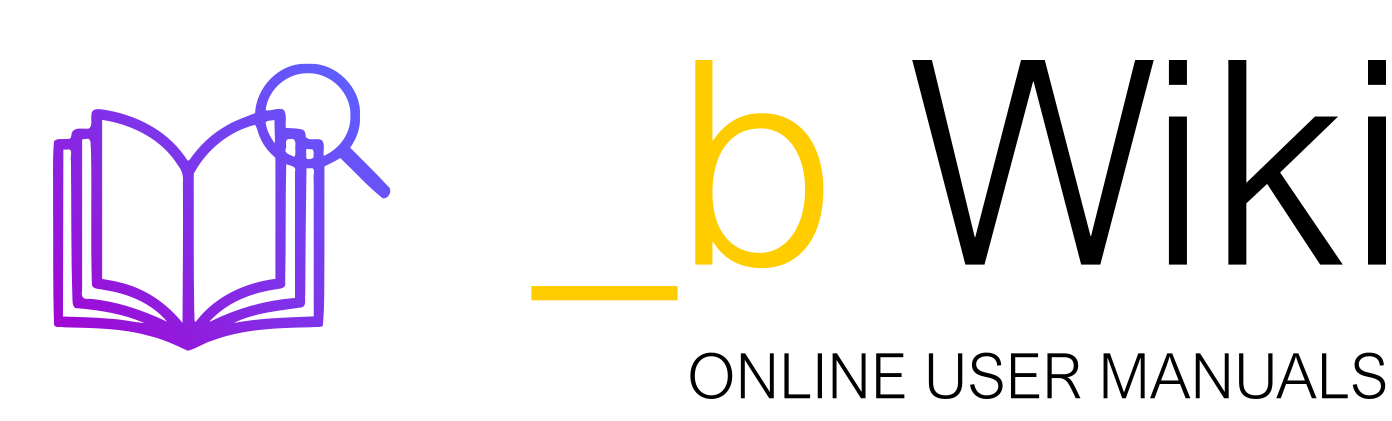Tabla de contenidos
Visión General
En este módulo ‘DECLARACIONES A TERCEROS’ de _b first, se gestionan las operaciones de importación y exportación de intrastat, 349 y auto-facturas de terceros.
Intrastat
Clientes Intrastat
En esta opción se definen los clientes que se declararán en Intrastat, en cualquier periodo. Indicaremos para cada cliente si hacemos importaciones, exportaciones, o ambas:

Movimientos Intrastat
En esta opción se introducen todas las facturas a declarar en el Intrastat, identificando cabeceras y líneas de factura.

Aquí se puede ver que el estado del movimiento es ‘pendiente’. Una vez realizado el envío a la Aduana, este estado pasará a ser ‘Enviado’.
Con el fin de agilizar la entrada de movimientos, _b first permite la copia de movimientos, así desde la opción ![]() se realizará una copia del movimiento seleccionado.
se realizará una copia del movimiento seleccionado.
Desde la opción ![]() accederemos a la extensión de la factura
accederemos a la extensión de la factura
.
Desde la opción ![]() se podrá absorber el fichero de movimientos.
se podrá absorber el fichero de movimientos.

Generación carpetas
Desde esta opción se generarán las carpetas de cada cliente, con sus facturas. El proceso generará una carpeta por cliente.
Se abrirá una ventana de selección:

En la pestaña de facturas nos muestra el detalle.

Con el fin de agilizar el funcionamiento de la aplicación, _b first permite el acceso directo a las siguientes opciones:

![]() Crear carpetas. Este acceso directo creará las carpetas, abriendo previamente una ventana de selección de movimientos:
Crear carpetas. Este acceso directo creará las carpetas, abriendo previamente una ventana de selección de movimientos:
![]() Recalcular la carpeta. Este acceso directo permitirá recalcular la carpeta si hemos realizado cambios en los movimientos o en las líneas de movimientos:
Recalcular la carpeta. Este acceso directo permitirá recalcular la carpeta si hemos realizado cambios en los movimientos o en las líneas de movimientos:
![]() Unidades de facturación. Este acceso directo permitirá calcular las unidades de facturación de las líneas de ventas.
Unidades de facturación. Este acceso directo permitirá calcular las unidades de facturación de las líneas de ventas.
Generación Intrastat
En esta opción se genera el fichero EDI de Intrastat.
Cuando se abre el programa pulsamos archivo/abrir para seleccionar las carpetas que deseamos enviar.

Se obtendrá el nombre de la compañía para el segmento NAD-AE, tomando el dato de los parámetros de EDI.
Una vez seleccionada nos mostrará el detalle de la carpeta, con sus facturas y sus líneas.

Desde aquí, se podrá pulsar los siguientes botones:
![]() Generará el fichero para enviar a la AEAT, esta opción está enfocada al administrador del sistema para poder controlar posibles incidencias o cambios de versiones de los ficheros.
Generará el fichero para enviar a la AEAT, esta opción está enfocada al administrador del sistema para poder controlar posibles incidencias o cambios de versiones de los ficheros.
![]() Generará y enviará el fichero a la AEAT y nos traerá la respuesta de la AEAT y gestionará la respuesta.
Generará y enviará el fichero a la AEAT y nos traerá la respuesta de la AEAT y gestionará la respuesta.
![]() En el caso que por cualquier causa, no se hubiera gestionado correctamente la respuesta, siempre se podrá volver a realizar los procesos de respuesta pulsando este botón.
En el caso que por cualquier causa, no se hubiera gestionado correctamente la respuesta, siempre se podrá volver a realizar los procesos de respuesta pulsando este botón.
Cálculo masivo de ventas y previsiones
Esta opción de menú permitirá realizar el cálculo de ventas, previsiones o ambos.
Al ejecutar el proceso, nos aparecerá un formulario de consulta y selección que nos permitirá elegir las gestiones técnicas de un departamento en concreto.

Una vez seleccionados los registros deseados, se podrá elegir el tipo de cálculo: líneas de ventas, de previsiones o ambas.

Si el tipo de cálculo son líneas de previsiones o ambas, se deberá especificar el código del proveedor contra el que se generarán las nuevas líneas. Si únicamente calculamos líneas de ventas el proveedor no será necesario.

Si marcamos la casilla de verificación ‘Si existe el concepto en líneas no se incorpora’, no se generarán líneas con conceptos repetidos, es decir que si el cálculo crea conceptos que ya existen en las partidas estos no los generará.
Régimen estadístico Intrastat
Esta opción de menú nos permite tener el mantenimiento de la tabla de Régimen estadístico Intrastat, según el flujo y el destino final de la mercancía.
Periodo activo
Esta opción de menú nos permite indicar el periodo activo, por mes año y división.

Cierre movimientos intrastat
Esta opción de menú nos permite cerrar movimientos intrastat filtrando por flujo, cliente y división.

Una vez seleccionado el registro, aparece esta ventana.

Desde la opción ![]() cerraremos el movimiento.
cerraremos el movimiento.

Documentos
Documento carpeta intrastat
Esta opción nos permite generar la carpeta del Intrastat.
Se abre la siguiente ventana de selección:

Una vez seleccionados los criterios, se obtiene el siguiente impreso:

Informe de movimientos
Esta opción permite generar un informe de movimientos del intrastat.
Se abre la siguiente ventana de selección:

Una vez seleccionados los criterios, se obtiene el siguiente impreso

Informe resumen partida arancelaria y cliente
Esta opción nos permite generar un informe resumen por partida arancelaria y cliente.
Se abre la siguiente ventana de selección:

Una vez seleccionados los criterios, se obtiene el siguiente impreso.

349
Informe de movimientos 349
Esta opción nos permite realizar el informe de movimientos 349, desde la ventana de búsqueda, filtraremos los registros a mostrar en el informe.

Una vez seleccionados los criterios, se obtiene el siguiente impreso.

349
Esta opción nos permite realizar el mantenimiento de los registros que se calculan desde la opción de Generación 349. Se pueden añadir, eliminar y manipular registros. Se genera un registro por cada declaración a realizar.

Para cada declaración se podrá acceder, mediante estas opciones a:

![]() Movimientos nuevos:
Movimientos nuevos:

![]() Movimientos rectificativos.
Movimientos rectificativos.

Generación 349
Esta opción nos permite realizar el cálculo de la declaración del 349.

En el caso de que la declaración que vayamos a calcular ya exista, se informa y en el caso de seguir con el cálculo se eliminan todos los registros correspondientes a dicha declaración.
Generación Fichero 349
En esta opción se genera el archivo plano con los datos de la declaración que vayamos a realizar. Posteriormente el archivo debe ser validado desde el programa de hacienda.

Cuando seleccionanamos el boton de ‘Generar’ nos aparece la ventana siguiente con la ruta del fichero.

Autofacturas
Informe de IVA
Esta opción permite generar un informe de IVA.
Se abre la siguiente ventana de selección:

Una vez seleccionados los criterios, se obtiene el siguiente impreso.

Informe autofacturas
Esta opción permite generar un informe de autofacturas.
Se abre la siguiente ventana de selección:

Una vez seleccionados los criterios, se obtiene el siguiente impreso.

Documento autofacturas
Esta opción permite generar el documento de autofactura.
Se abre la siguiente ventana de selección:

Una vez seleccionados los criterios, se obtiene el siguiente impreso.

Parámetros autofactura
Esta opción permite parametrizar la autofactura, división y numerador.

Generación auto-facturas
Esta opción permite generar la auto-factura.
Se abre la siguiente ventana de selección:

Desde esta ventana seleccionaremos los registros y generaremos la autofactura.